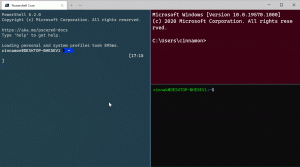Kuidas taastada Google Chrome'i allosas olev klassikaline allalaadimispaneel
Pärast hiljutist Google Chrome'i värskendust kuvatakse allalaadimispaneel ülalt mullis sarnaselt Firefoxi kasutajaliidesega. Kuid paljud kasutajad soovivad taastada klassikalise allalaadimispaneeli, mis kuvatakse akna allosas.
Reklaam
Chrome 2023 ümberkujundus tõi brauseris palju muudatusi. Märkate rohkem ümaraid nurki, puutetundlikke laiemaid menüüsid ja palju muid visuaalseid uuendusi. Nende hulgas on peamenüü ikoonid, interaktiivsem aadressiriba ja vahekaartide värviefektid.
Üks muudatustest on klassikalise allalaadimisriba asemel allalaadimismull. Mull kuvatakse tööriistariba ülaosas, samas kui vana allalaadimispaneel ilmus alla. Kuigi uuendatud kasutajaliides mängib brauseri uue stiiliga hästi, paneb see kasutaja lihasmälu uuesti treenima.

ℹ️ Uus allalaadimisliides on kasutusel alates versioonist Chrome 115.
Kui hakkate faili alla laadima, panevad teie harjumused teid hiirekursorit allapoole viima ja alles pärast seda saate aru, et seal pole enam midagi. Kursori liigutamine tagasi üles ei ole mugav ja väga tüütu. Seetõttu soovivad paljud kasutajad taastada Google Chrome'i klassikalise allalaadimispaneeli.
Õnneks on seda väga lihtne teha. Brauseri arendajad hoidsid sisseehitatud jaoks spetsiaalset valikut chrome://lipud lehel. Enne jätkamist soovitan teil värskendada oma brauser uusimale versioonile. Selleks avage menüü, valige Abi > Teave Google Chrome'i kohta, ja olete valmis minema. Kui on värskendusi, installib Chrome need.
Taastage Chrome'is klassikaline allalaadimispaneel
Chrome'i akna allosas oleva allalaadimispaneeli taastamiseks tehke järgmist.
- Avage Google Chrome'is uus vahekaart.
- Tüüp chrome://lipud aadressiribal ja vajutage nuppu Sisenema võti.
- peal Eksperimendid leht, mis avaneb, tippige "Luba allalaadimise mullsamanimelise lipu leidmiseks otsingukasti. Samuti saate kasutada otsest lipu URL-i
chrome://flags/#download-bubble. - Valige Keelatud rippmenüüst Luba allalaadimise mull valik.

- Kui küsitakse, käivitage brauser uuesti ja oletegi valmis.
Nüüdsest kasutab Chrome lipu allalaadimisel ekraani allosas olevat klassikalist allalaadimispaneeli. Faili nimel klõpsamine avab selle seotud rakenduses. Brauseri funktsionaalsuses ei muutu midagi.

Siiski pidage meeles, et Chrome'i arendajad võivad lipu eemaldada rakenduse mis tahes tulevases versioonis. Nad säilitavad sellised lipud, et muuta funktsioonide muudatused kasutajatele vähem valusaks ja anda neile rohkem aega uue kasutajaliidesega harjumiseks.
Kui leiate, et ülalnimetatud meetod teie jaoks enam ei tööta, ärge kartke oma Chrome'i versiooni jagada. Värskendan õpetust alternatiivse lahenduse lisamiseks (kui see on saadaval).
Allalaadimismull ei ole ainus kasutajaliidese muudatus, mille Chrome on hiljuti saanud. Et sobitada Windows 11 stiiliga, toetab brauser Vilgukivi efekt tiitliribale. Samuti a uus lugejarežiim on töös, mis võimaldab vaadata tavalist veebisaiti vahekaardil ja selle lihtsustatud versiooni külgribal.
See on kõik.
Kui teile see artikkel meeldib, jagage seda allolevate nuppude abil. See ei võta teilt palju, kuid aitab meil kasvada. Tänan toetuse eest!
Reklaam